
$I
___________________________________________________________________________
(ANDLEIDING4WAINSTUURPROGRAMMA

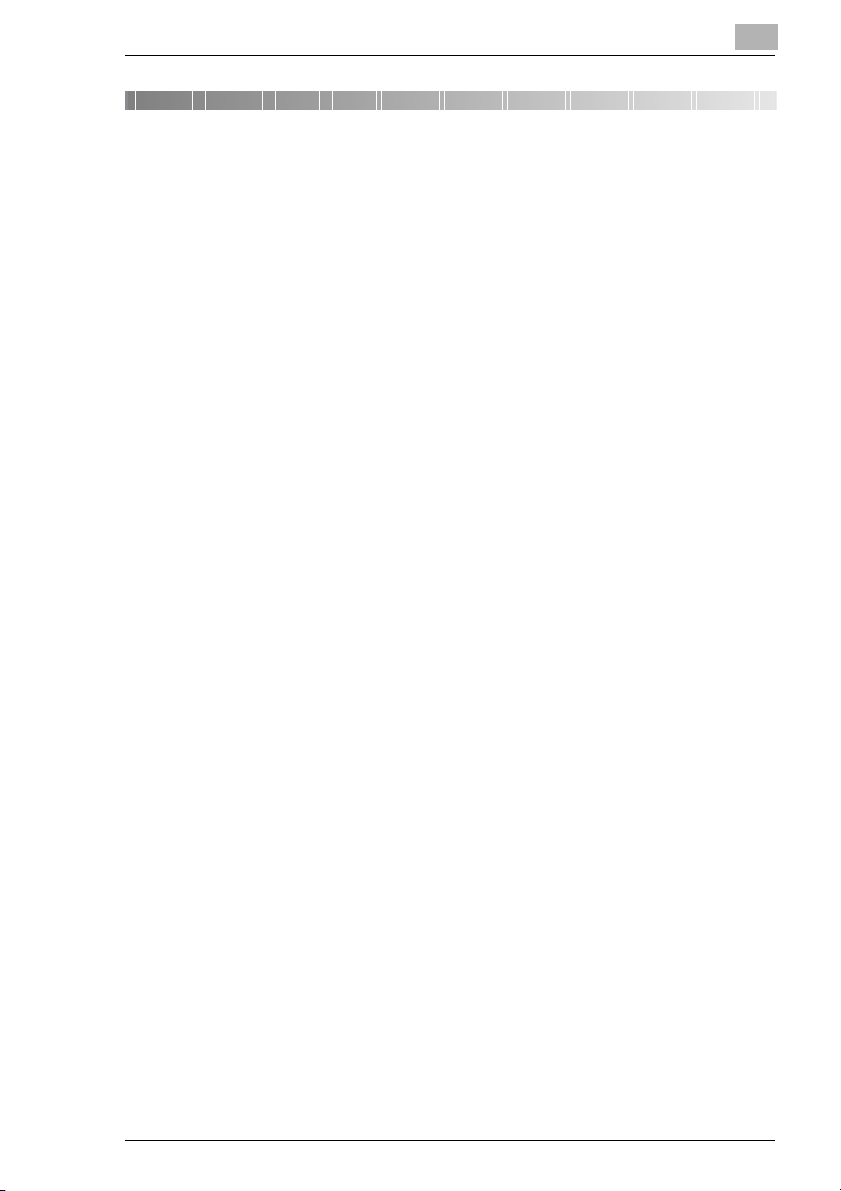
Inhoud
Inhoud
1 PC-scannen instellen
2 Aansluiten op een computer
2.1 Soorten verbindingen...................................................................2-1
Verbinding via parallelle poort ....................................................2-1
Verbinding via USB-poort...........................................................2-1
2.2 Verbinding via parallelle poort.....................................................2-2
2.3 Verbinden via de USB-poort ........................................................2-3
3 Stuurprogramma's installeren met behulp
van Plug and Play
3.1 Stuurprogramma installeren onder Windows XP ......................3-1
3.2 Stuurprogramma installeren onder Windows 2000...................3-2
3.3 Stuurprogramma installeren onder Windows Me/98 SE ...........3-4
4 Hoe wordt een document gescand?
4.1 Met behulp van de automatische documentinvoer....................4-1
4.2 Met behulp van de glasplaat........................................................4-2
5 Gemeenschappelijke instellingen
5.1 Auto opties ....................................................................................5-1
5.2 Handmatige opties........................................................................5-3
6 Storingsmelding
6.1 Origineel document vastgelopen ................................................6-1
Vastgelopen papier in de automatische documentinvoer
verwijderen .................................................................................6-2
6.2 Geheugen vol ................................................................................6-3
6.3 Communicatiefout.........................................................................6-3
6.4 Scanner bezet................................................................................6-4
6.5 Leesdata fout.................................................................................6-4
Di1610 - Twain Driver
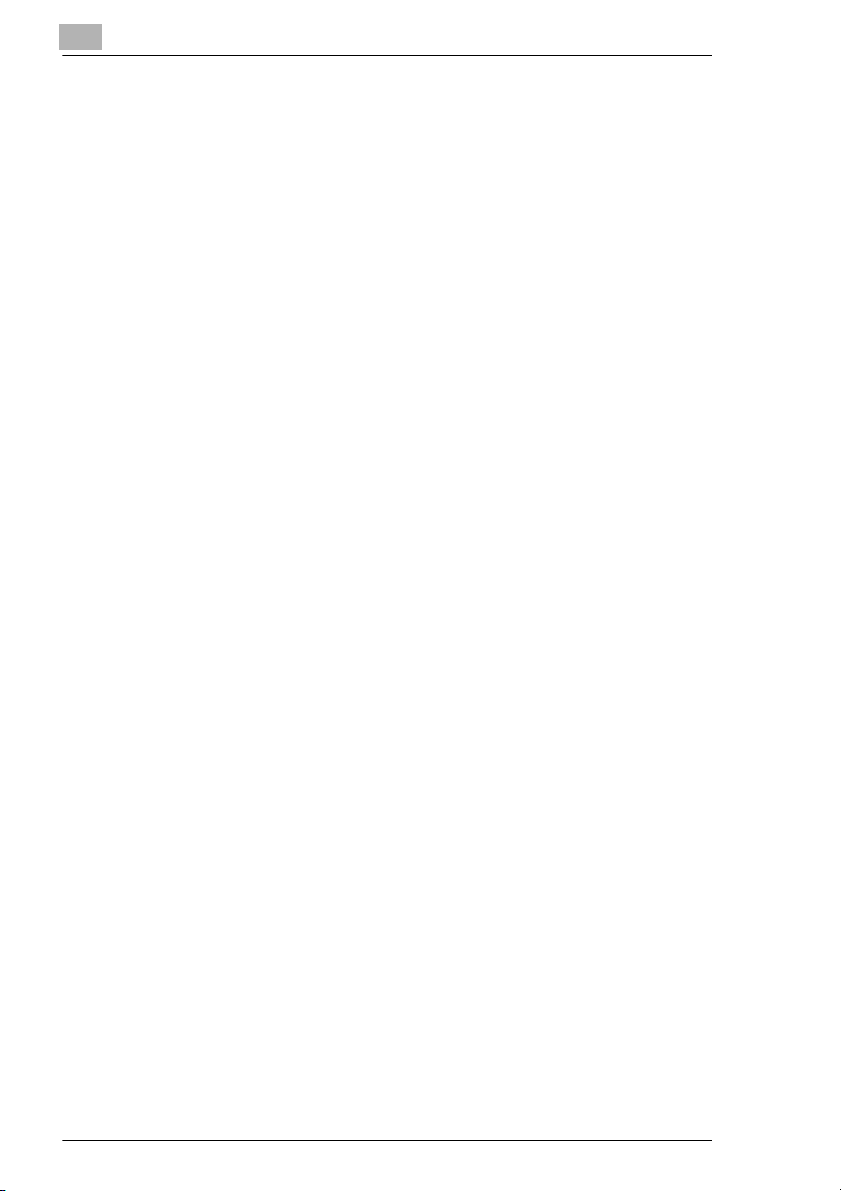
Inhoud
Di1610 - Twain Driver

PC-scannen instellen
1 PC-scannen instellen
Als het bijgesloten TWAIN stuurprogramma op de computer geïnstalleerd
is, kan dit kopieerapparaat gebruikt worden voor het scannen van
documenten naar een PC.
De volgende software en hardware systeemomgeving is vereist voor PCscannen.
G BS: Windows 98 SE, Windows Me, Windows 2000 of Windows XP
G TWAIN-compatibele beeldverwerkingssoftware (zoals Adobe
Photoshop)
G USB V.1.1 (of hogere versie)
1
Di1610 - Twain Driver 1-1
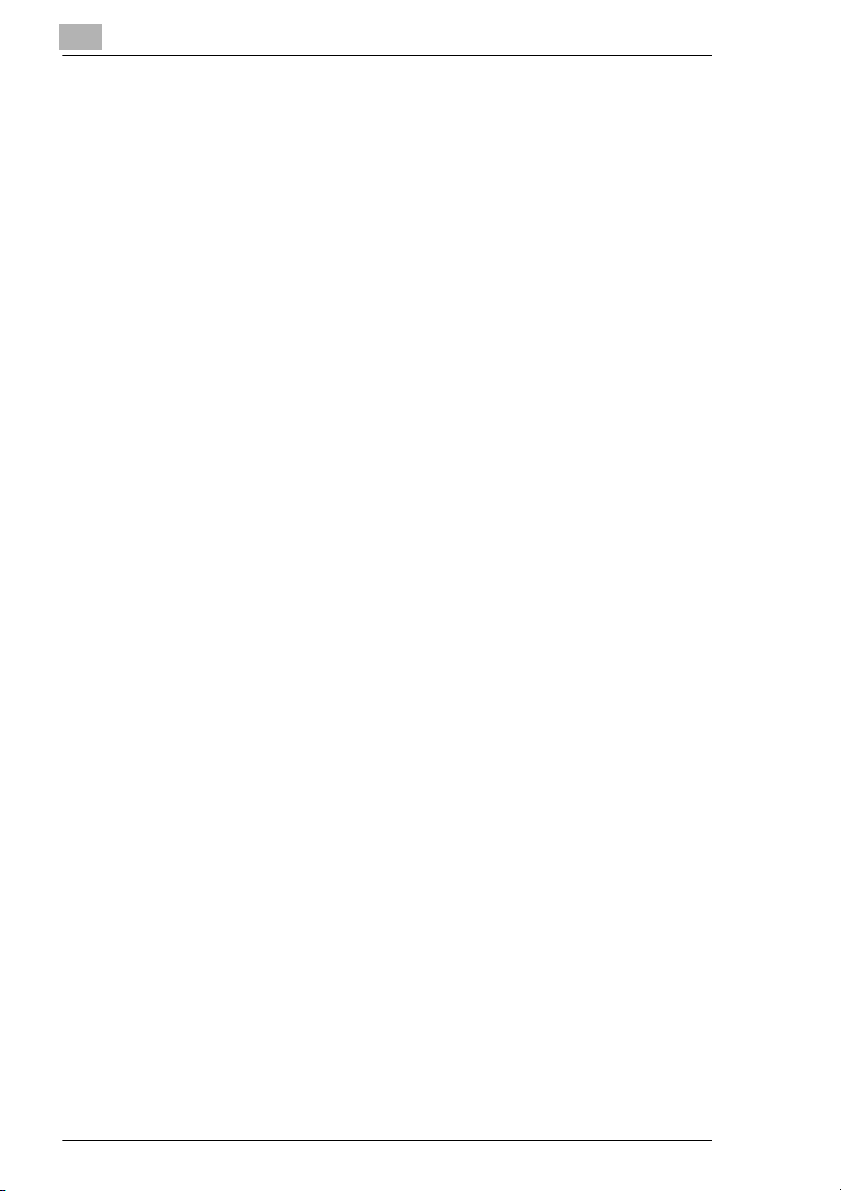
1
PC-scannen instellen
1-2 Di1610 - Twain Driver
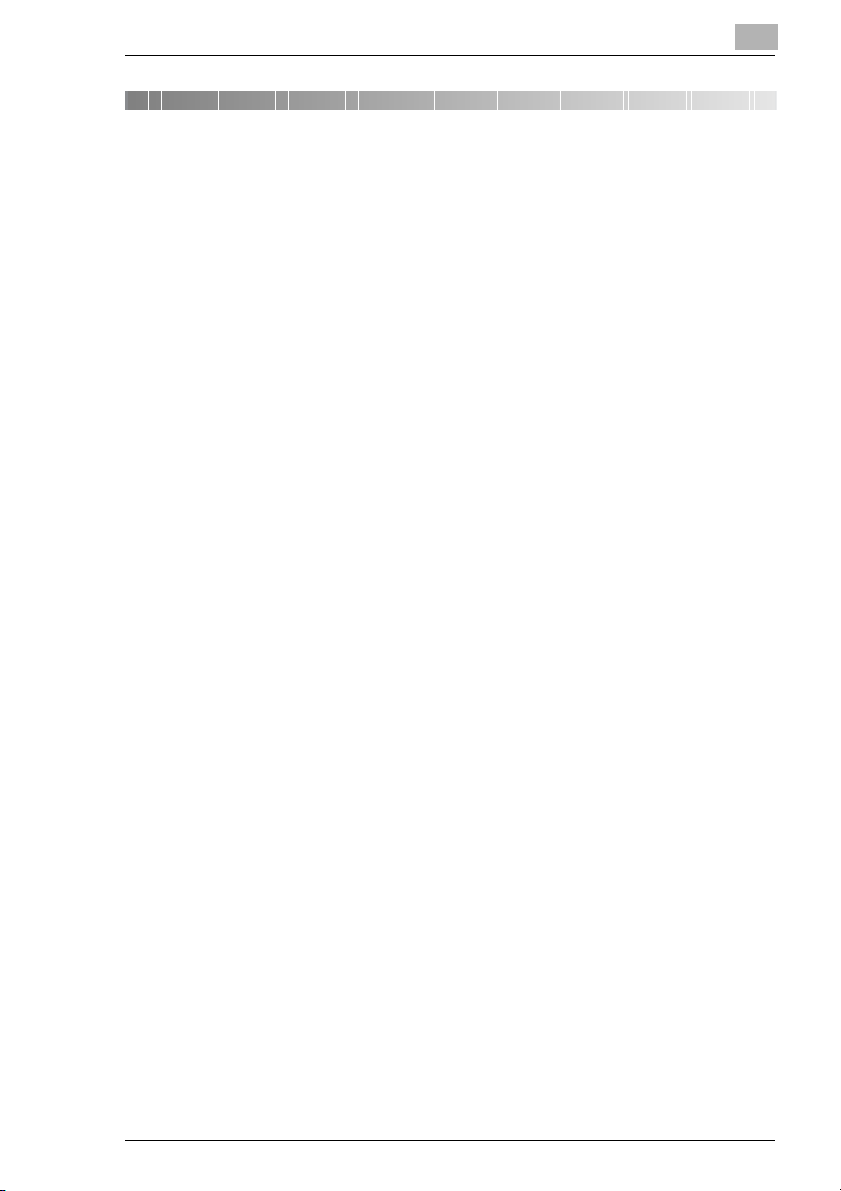
Aansluiten op een computer
2 Aansluiten op een computer
2.1 Soorten verbindingen
U kunt een van de volgende twee methodes gebruiken om het
kopieerapparaat met een computer te verbinden.
Verbinding via parallelle poort
Gebruik dit soort verbinding wanneer u het kopieerapparaat rechtstreeks
op een parallelle poort van de computer wilt aansluiten.
Verbinding via USB-poort
Gebruik dit soort verbinding wanneer u het kopieerapparaat rechtstreeks
op een USB-poort van de computer wilt aansluiten.
2
Di1610 - Twain Driver 2-1
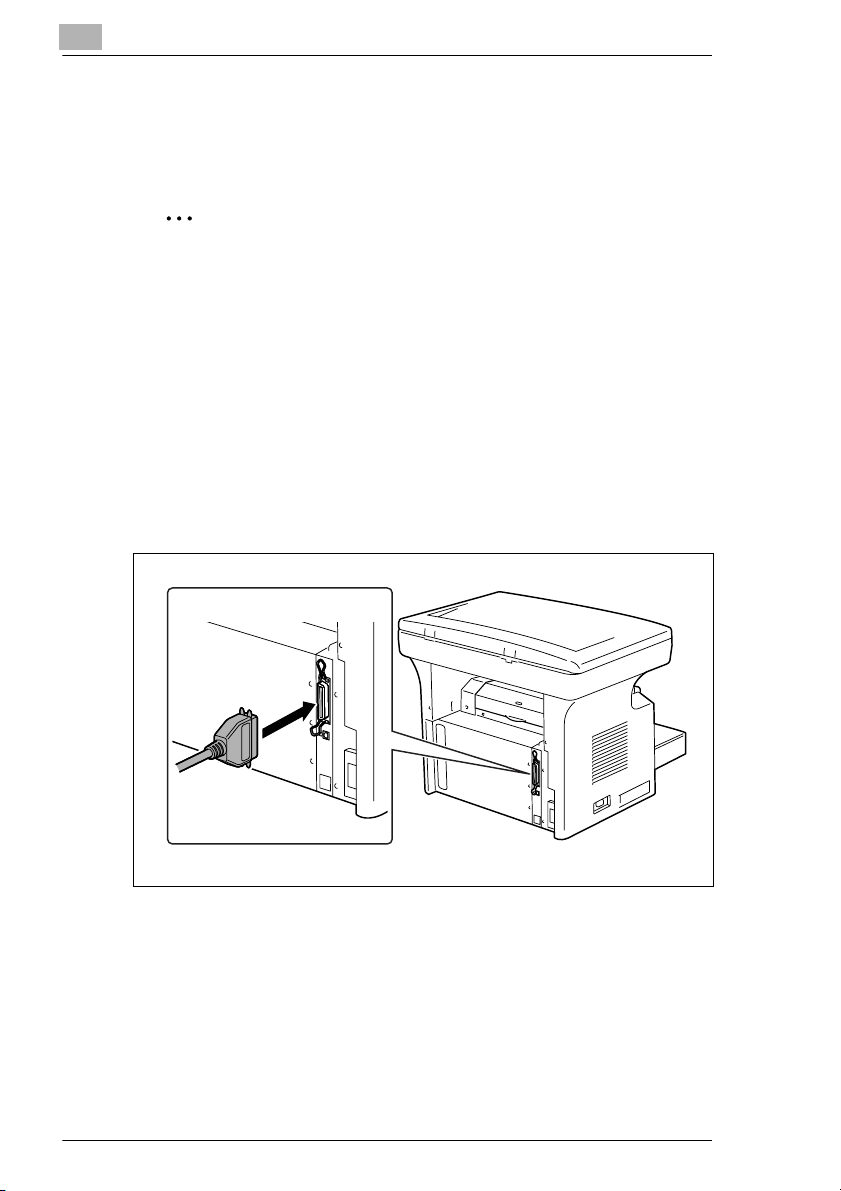
2
2.2 Verbinding via parallelle poort
Gebruik de parallelle kabel om de parallelle poort van het kopieerapparaat
op de parallelle poort van de computer aan te sluiten.
Belangrijk!
Zorg dat u een afgeschermde parallelle kabel gebruikt. Bij gebruik van
een onbeschermde kabel kunnen HF-storingen ontstaan.
De parallelle poort is compatibel met de IEEE1284 type B normen.
1 Schakel zowel het kopieerapparaat als uw computer uit.
2 Sluit het ene uiteinde van de parallelle kabel op de parallelle poort
(printerpoort) van de computer aan.
3 Sluit het andere uiteinde van de kabel op de parallelle poort op de
achterkant van het kopieerapparaat aan. Bevestig de
interfacekabelconnectors met behulp van de twee klemmen.
Aansluiten op een computer
De verbinding van het kopieerapparaat met de computer is nu
voltooid.
2-2 Di1610 - Twain Driver

Aansluiten op een computer
2.3 Verbinden via de USB-poort
Belangrijk!
Zorg dat u een afgeschermde USB-kabel gebruikt. Bij gebruik van een
onbeschermde kabel kunnen HF-storingen ontstaan.
1 Zorg dat het kopieerapparaat en de computer waarop het
kopieerapparaat wordt aangesloten beiden UIT zijn.
2 Sluit een uiteinde van de USB-kabel aan op de USB-poort van het
kopieerapparaat.
Verbinden
2
KopieerapparaatPC
Hiermee is de aansluiting afgerond.
Opmerking
USB1.1 wordt alleen ondersteund op Windows 98 SE,
Windows Me, Windows 2000 en Windows XP.
Di1610 - Twain Driver 2-3

2
Aansluiten op een computer
2-4 Di1610 - Twain Driver

Stuurprogramma's installeren met behulp van Plug and Play
3 Stuurprogramma's installeren met
behulp van Plug and Play
Dit deel beschrijft de procedure voor het installeren van zowel het TWAIN
stuurprogramma als het GDI stuurprogramma. Het stuurprogramma kan
met behulp van Plug and Play geïnstalleerd worden.
3.1 Stuurprogramma installeren onder Windows XP
1 Plaats bij lopende Windows de CD-ROM in het CD-ROM station van
uw computer.
2 Zet het kopieerapparaat aan.
3 Wanneer het kopieerapparaat gereed is, sluit het dan op de computer
aan met de USB-kabel.
Het dialoogvenster “Wizard Nieuwe Hardware gevonden” verschijnt.
4 Kies Ik wil zelf kiezen [geavanceerd], en klik vervolgens op
[Volgende].
3
5 Kies Ook op deze locatie zoeken: onder Op de onderstaande
locaties naar het beste stuurprogramma zoeken., en klik
vervolgens op [Bladeren].
6 Blader naar “Driver\dutch\winxp” op de CD-ROM, en klik vervolgens
op [OK].
Tip
Kies de door u gewenste taal. Als u bijvoorbeeld de voorkeur geeft aan
Engels, blader dan naar:
“Driver\Englich\winxp
7 Klik op [Volgende], en het dialoogvenster “De wizard Nieuwe
hardware gevonden” verschijnt.
H Klik op [Voltooien].
Di1610 - Twain Driver 3-1

3
Stuurprogramma's installeren met behulp van Plug and Play
8 Het dialoogvenster “Wizard Nieuwe Hardware gevonden” verschijnt
weer.
H Herhaal de stappen 4 tot 7.
Opmerking
Het stuurprogramma is nu geïnstalleerd.
3.2 Stuurprogramma installeren onder Windows 2000
1 Plaats bij lopende Windows de CD-ROM in het CD-ROM station van
uw computer.
2 Zet het kopieerapparaat aan.
3 Wanneer het kopieerapparaat gereed is, sluit het dan op de computer
aan met de USB-kabel.
Het dialoogvenster “Wizard Nieuwe Hardware gevonden” verschijnt.
4 Kies Zoeken naar een geschikt stuurprogramma voor mijn
apparaat (aanbevolen) in het dialoogvenster “Hardware
apparaatstuurprogramma's installeren”, en klik vervolgens op
[Volgende].
Het dialoogvenster “Stuurprogrammabestanden detecteren”
verschijnt.
5 Kies Geef een locatie op, en klik op [Volgende].
6 Klik op [Bladeren...] bij het volgende dialoogvenster, blader naar
“Driver\dutch\win2000” op de CD-ROM, en klik vervolgens op [OK].
Tip
Kies de door u gewenste taal. Als u bijvoorbeeld de voorkeur geeft aan
Engels, blader dan naar:
\Driver\English\win2000
7 Klik op [OK], en volg de instructies die op het scherm verschijnen
totdat het dialoogvenster “Wizard Gevonden Nieuwe Hardware
voltooien” verschijnt.
H Klik op [Voltooien].
8 Het dialoogvenster “Wizard Nieuwe Hardware gevonden” verschijnt
3-2 Di1610 - Twain Driver

Stuurprogramma's installeren met behulp van Plug and Play
weer.
H Herhaal de stappen 4 tot 7.
Opmerking
Het stuurprogramma is nu geïnstalleerd.
3
Di1610 - Twain Driver 3-3

3
Stuurprogramma's installeren met behulp van Plug and Play
3.3 Stuurprogramma installeren onder Windows Me/ 98 SE
1 Plaats terwijl Windows loopt, de CD-ROM in het CD-ROM station van
uw computer.
2 Zet het kopieerapparaat aan.
3 Wanneer het kopieerapparaat gereed is, sluit het dan op de computer
aan met de USB-kabel.
H Het dialoogvenster “Wizard Nieuwe Hardware toevoegen”
verschijnt.
4 Klik op [Volgende], en kies vervolgens Zoeken naar het beste
stuurprogramma voor uw apparaat (aanbevolen) in het volgende
dialoogvenster.
H Klik opnieuw op [Volgende].
5 Kies [Geef een locatie op], en klik vervolgens op [Bladeren…].
6 Blader naar “Driver\dutch\win9x“ op de CD-ROM, en klik vervolgens
op [OK].
Tip
Kies de door u gewenste taal. Als u bijvoorbeeld de voorkeur geeft
aan Engels, blader dan naar:
Driver\English\win9x
7 Klik op [Volgende], en volg de instructies die op het scherm
verschijnen totdat u op [Voltooien] kunt klikken.
8 Het dialoogvenster “Wizard Nieuwe Hardware toevoegen” verschijnt
weer.
H Herhaal de stappen 4 tot 7.
Opmerking
Herhaal de stappen 4 tot 7 nog drie keer totdat de installatie helemaal
voltooid is. Het stuurprogramma is nu geïnstalleerd.
3-4 Di1610 - Twain Driver

Hoe wordt een document gescand?
4 Hoe wordt een document gescand?
4.1 Met behulp van de automatische documentinvoer
Opmerking
De automatische documentinvoer (ADF) kan niet gebruikt worden,
wanneer True Color of Grijs gekozen is voor Soort scan en de
resolutie ingesteld is op 600 dpi × 600 dpi.
1 Kies het PC-softwareprogramma (Imaging, Photoshop, enz.). Deze
procedure gebruikt Microsoft Imaging als voorbeeld.
2 Klik op [Bestand].
3 Klik op [Apparaat kiezen...].
4 Kies “Minolta Di1610” in het dialoogvenster, klik vervolgens op [OK].
5 Klik op [Afbeelding scannen...], pas vervolgens indien nodig de
instellingen aan.
H Raadpleeg “Gemeenschappelijke instellingen” op pagina 5-1.
4
6 Plaats het document met de
bedrukte zijde omhoog in de
automatische
documentinvoer (ADF).
7 Klik op [Scannen] om het
scannen te starten.
Di1610 - Twain Driver 4-1

4
Hoe wordt een document gescand?
4.2 Met behulp van de glasplaat
1 Kies het PC-softwareprogramma (Imaging, Photoshop, enz.). Deze
procedure gebruikt Microsoft Imaging als voorbeeld.
2 Klik op [Bestand].
3 Klik op [Apparaat kiezen...].
4 Kies “Minolta Di1610” in het dialoogvenster, klik vervolgens op [OK].
5 Klik op [Afbeelding scannen...], pas vervolgens indien nodig de
instellingen aan.
H Raadpleeg “Gemeenschappelijke instellingen” op pagina 5-1.
6 Plaats het document met de
bedrukte zijde omlaag op de
glasplaat.
H Lijn het document uit met
de schaalmarkeringen
bovenaan en links van
de glasplaat.
7 Klik op [Scannen] om het
scannen te starten.
4-2 Di1610 - Twain Driver

Gemeenschappelijke instellingen
5 Gemeenschappelijke instellingen
5.1 Auto opties
1
2
3
4
8910
6 7
5
5
Nr. Items Instellingen
1 Origineel formaat A4, B5, A5, FLS, Legal, Letter, Half Letter, 16K, Afwijkend
2 Soort Scan Z/W (standaardinstelling), Foto, Grijs, Ware kleuren
3 Resolutie 150dpi × 150dpi, 300dpi × 300dpi (standaardinstelling),
4 Scanmodus Auto (standaardinstelling), Handmatig
5 Overzicht venster Toont de voorbeeldscan van de afbeelding.
6 Voorbeeldscan Voorbeeldscan maken van een afbeelding.
7 Help Het bestand [Help] raadplegen.
8 Scan Een afbeelding scannen.
9 Over Versie-informatie raadplegen.
10 Sluiten Scannerdialoog afsluiten.
Raadpleeg “Origineel formaat:” op pagina 5-2.
Raadpleeg “Soort Scan:” op pagina 5-2.
* Functie Ware kleuren is alleen beschikbaar voor scannen
m.b.v. glasplaat.
600dpi × 600dpi
Raadpleeg “Resolutie:” op pagina 5-2.
* Deze functie is alleen beschikbaar voor scannen m.b.v.
glasplaat.
Di1610 - Twain Driver 5-1

5
Gemeenschappelijke instellingen
Origineel formaat:
Kies het Origineel formaat uit de lijst dat overeenkomt met het formaat
van het te scannen document.
Soort Scan:
De lijst met Soort Scan bevat vier opties.
G Z/W: geschikt voor de meeste tekstdocumenten.
G Foto: geschikt voor foto's.
G Grijs: geschikt voor het scannen van zwart & wit foto's en
tekstdocumenten.
G Ware kleuren: geschikt voor zeer gedetailleerde kleurenafbeeldingen.
Resolutie:
De lijst Resolutie bevat drie opties die gebruikt kunnen worden voor
verschillende doeleinden.
G 150dpi × 150dpi: normale resolutie voor tekstdocumenten die tekst in
standaardgrootte bevatten.
G 300dpi × 300dpi: hogere resolutie voor tekstdocumenten die kleine
tekens of kleine letters bevatten, zoals een krantenartikel. Dit is de
standaardinstelling.
G 600dpi × 600dpi: hoogste resolutie voor het scannen van foto's en
andere afbeeldingen.
5-2 Di1610 - Twain Driver

Gemeenschappelijke instellingen
5.2 Handmatige opties
Voor geavanceerde instellingen moet u Handmatig in de scanmodus
kiezen.
1
2
3
4 76 85
Nr. Items Instellingen
1 Rotatie Geen (standaardinstelling), Rechts 90, Links 90
2 Standaardinstelling Klikken op [Standaardinstelling] om alle geavanceerde
3 Helderheid/Contrast -100 tot 100%
4 Scherp -2 tot 3
5 Curven Waarde-invoer van -100 tot 100
6 Niveau's Invoerniveau's:
7 Kleurbalans -100 tot 100
8 Hue/Verzadiging Hue: -180 tot 180
instellingen terug te zetten naar hun standaardwaarden.
Raadpleeg “Scherp:” op pagina 5-4.
Raadpleeg “Curven:” op pagina 5-4.
Minimum: 0 tot 247
Gamma: 0,10 tot 9,99
Maximum: 8 tot 255
Uitvoerniveau's:
Minimum: 0 tot 247
Maximum: 8 tot 255
Opmerking: Het verschil tussen Maximum en Minimum kan
niet kleiner zijn dan 8.
Raadpleeg “Niveau's:” op pagina 5-4.
Raadpleeg “Kleurbalans:” op pagina 5-4.
Verzadiging: -100 tot 100
Helderheid: -100 tot 100
Raadpleeg “Hue/Verzadiging:” op pagina 5-4.
5
Di1610 - Twain Driver 5-3

5
Gemeenschappelijke instellingen
Scherp:
Deze functie wordt gebruikt voor het verscherpen van de afbeelding of
wazig maken voor effect.
Curven:
Deze functie wordt gebruikt voor het instellen van het gamma van de
afbeelding.
Deze functie stelt u in staat, het overzicht van de afbeelding lichter of
donkerder te maken zonder de originele resolutie te veranderen.
Er zijn drie manieren voor invoer beschikbaar.
G De scroll-balk
G Het bewerkingsveld
G Direct slepen van de punten van de gevouwen of gebogen lijnen
Niveau's:
Deze functie wordt gebruikt voor het instellen van de gammawaarde,
schaduw- en lichtgebieden verhogen, schaduwwaarden verbeteren en
lichtwaarden te verkleinen.
Kleurbalans:
Deze functie wordt gebruikt voor het fijn afstellen van de RGB-waarden in
schaduwen, middentinten en lichte gebieden.
Er zijn drie instelopties.
G Cyaan-Rood
G Magenta-Groen
G Geel-Blauw
Hue/Verzadiging:
Deze functie wordt gebruikt voor het instellen van hue en verzadiging
alsmede de lichtheid van de afbeelding.
Hue kan ingesteld worden binnen het bereik -180 tot 180.
Verzadiging kan gebruikt worden voor het instellen van de frisheid van
kleuren door het bereik van -100 tot 100 in te stellen.
Helderheid kan ingesteld worden van -100 tot 100.
5-4 Di1610 - Twain Driver

Storingsmelding
6 Storingsmelding
6.1 Origineel document vastgelopen
Melding op het bedieningspaneel:
Oorzaak Remedie
• Er is papier vastgelopen in de
automatische documentinvoer.
• Niet alle vastgelopen papier werd uit de
automatische documentinvoer verwijderd.
• Open de klep van de documentinvoer en
de automatische documentinvoer en
verwijder vervolgens het vastgelopen
papier.
6
Di1610 - Twain Driver 6-1

6
Storingsmelding
Vastgelopen papier in de automatische documentinvoer verwijderen
1 Verwijder het originele
document uit de
documentinvoerlade.
2 Open het deksel van de
documentinvoer en
verwijder voorzichtig het
vastgelopen papier.
3 Open de automatische
documentinvoer en
verwijder voorzichtig het
vastgelopen papier.
4 Sluit het deksel van de
documentinvoer, plaats
vervolgens het in stap 1
verwijderde document weer
in de automatische
documentinvoer.
6-2 Di1610 - Twain Driver

Storingsmelding
6.2 Geheugen vol
Melding op het bedieningspaneel:
Oorzaak Remedie
• Er is onvoldoende geheugen. • Druk op een willekeurige toets op het
6.3 Communicatiefout
bedieningspaneel van het
kopieerapparaat.
6
Melding op het PC-scherm:
Oorzaak Remedie
• PC of kopieersysteem storing tijdens
communicatie.
• USB-kabel niet correct aangesloten tijdens
communicatie.
1. Zet het kopieerapparaat UIT, controleer
vervolgens of de USB-kabel correct is
aangesloten of niet.
2. Na een zorgvuldige controle van de
USB-kabel het kopieerapparaat weer
aanzetten.
3. Als het probleem nog niet verholpen is,
neem dan contact op met uw leverancier.
Di1610 - Twain Driver 6-3

6
6.4 Scanner bezet
Melding op het PC-scherm:
Oorzaak Remedie
• Als TWAIN scan- en op kopieeropdrachten
tegelijkertijd uitgevoerd worden, kan het
kopieerapparaat tijdens het scannen
opeens stoppen.
6.5 Leesdata fout
Storingsmelding
• Wachten tot het kopiëren of het scannen
gereed is.
Melding op het PC-scherm:
Oorzaak Remedie
• Een fout is opgetreden tijdens het lezen
van gegevens van het kopieerapparaat
tijdens het scannen.
1. Zet het kopieerapparaat UIT, controleer
vervolgens of de USB-kabel correct is
aangesloten of niet.
2. Na een zorgvuldige controle van de
USB-kabel het kopieerapparaat weer
aanzetten.
3. Als het probleem nog niet verholpen is,
neem dan contact op met uw leverancier.
6-4 Di1610 - Twain Driver
